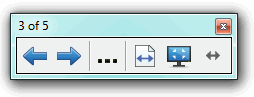Software educativo 2014
Windows
Usted está aquí: Más allá de los conceptos básicos > Presentar actividades lectivas a los alumnos > Prepararse antes de una presentación > Definir la visualización de la página > Mostrar páginas en la vista de pantalla completa
En la vista Pantalla completa, el software SMART Notebook amplía la página para que se adapte a la pantalla ocultando otros elementos de la interfaz de usuario. Seguirá pudiendo acceder a comandos utilizados con frecuencia mediante la barra de herramientas Pantalla completa.
Sugerencia
Antes de mostrar una página en vista Pantalla completa, seleccione Ver > Formato > Borde de página de pantalla completa, y, a continuación, seleccione la relación de aspecto adecuada para su producto interactivo. Aparecerá una línea azul, que indica que parte de la página que aparecerá en la vista Pantalla completa sin tener que desplazarse.
Esta función es útil al crear contenido que desee presentar en la vista Pantalla completa.
 y, a continuación, seleccione Pantalla completa.
y, a continuación, seleccione Pantalla completa.